Hvis du har hatt en Android -telefon over lengre tid, er det lett å bli vant til å leve med, ja, kaos. Hvis du ligner på meg, legger du hele tiden til nye apper, bestemmer deg for at de er ok, men ikke flotte, legger til en annen og så videre. Noen måneder senere, mens du ruller gjennom appskuffen, blir du overrasket over å se flere apper du har glemt og kanskje ikke engang husker hva de ble brukt til.
På veldig kort tid kan det bli rot. Og hvis du virkelig er en appentusiast, kan den begynne å ta mer plass enn du kan spare.
Det er i hovedsak to trinn for å forstå alle disse Android -appene: finn en måte å organisere dem på (og det er en rekke måter, avhengig av hva du er komfortabel med) og fjern periodisk alle de ekstra appene du ' har akkumulert og ikke lenger brukt. Her er noen tips for å hjelpe deg med å gjøre begge deler. Hvis du er ny på Android, kan dette hjelpe deg med å holde orden fra dag én; hvis du er en erfaren bruker, kan du hente noen tips.
Når du går gjennom disse forslagene, må du huske på at ikke alle Android -grensesnitt er like. Denne veiledningen ble opprettet med en Pixel 3 XL som kjører Android 12 beta, så grensesnittet kan være litt annerledes, avhengig av modellen på telefonen din og hvilken Android-versjon du kjører.
Bli organisert
På det mest grunnleggende (og alle som har hatt en Android -telefon i mer enn en uke eller to kan hoppe ned litt), kan du bare bruke appskuffen, som du får tilgang til enten ved å sveipe opp fra bunnen av telefonen eller (hvis du har beholdt navigasjonsknappene nederst på skjermen) ved å trykke på appikonet nederst i midten av skjermen. Plasser appene du bruker mest på en eller flere av startskjermene dine ved å trykke lenge og dra dem ut av appskuffen.
App-skuffen er (heldigvis) organisert i alfabetisk rekkefølge , med de sist brukte appene dine på toppen. Sveip opp for å gå gjennom appene, eller skriv inn navnet på appen i søkefeltet øverst.
Men når du begynner å samle apper, vil du kanskje spare litt tid ved å lage et mer strukturert system.
Fyll favorittbrettet
Du får raskt tilgang til de mest brukte appene dine ved å sette dem i Favoritter-skuffen, den nederste raden med apper som er like over søkefeltet og som alltid er tilgjengelig, uansett hvilken startskjerm du har sveipet til.
Skuffen er allerede fylt med apper? Ikke noe problem.
- Trykk lenge på en app du ikke lenger trenger å beholde i favorittfeltet. Flytt den til et annet sted på hjemmesiden, eller flytt den opp til du ser alternativene Fjern og avinstaller øverst på skjermen. Velg en og flytt appen dit.
- Trykk lenge på en app fra startskjermen eller fra appskuffen, og flytt den inn i skuffen.
Lag mapper på startskjermen
En god måte å organisere appene dine på er å bruke mapper. For eksempel kan du sette alle musikk- og podcast -appene dine i en mappe som heter “Lytt”, eller alle appene dine på sosiale medier i en mappe som heter “Sosial”. Det er enkelt å lage en mappe.
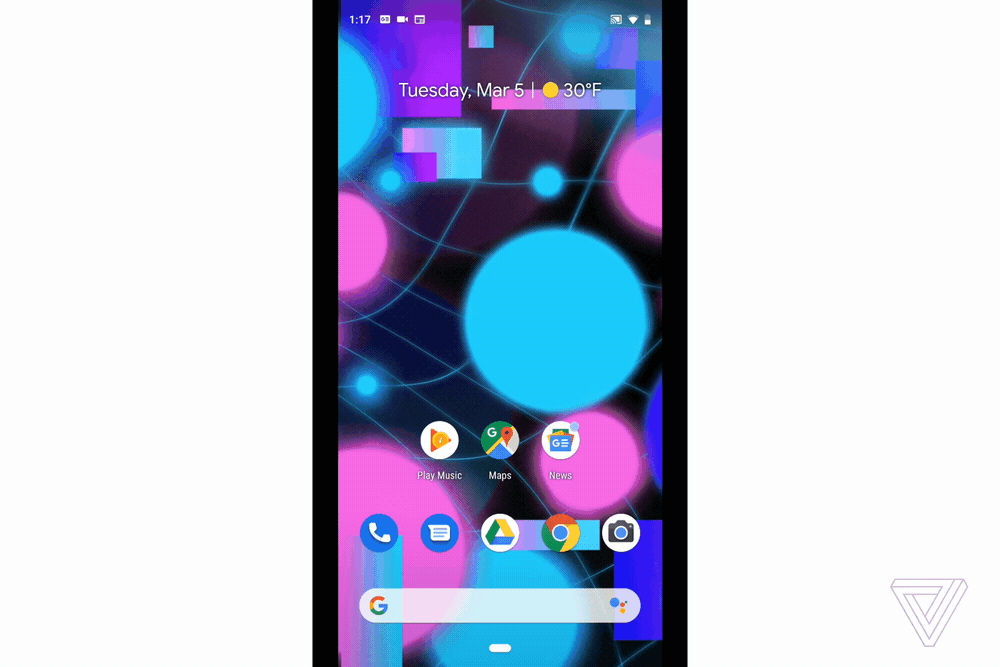 Det er enkelt å lage en mappe ved å slippe en app til en annen.
Det er enkelt å lage en mappe ved å slippe en app til en annen. - Legg de to første appene du vil inkludere på startskjermen.
- Trykk lenge på en og flytt den på toppen av en annen. Dette vil opprette en ny mappe.
- Gi mappen et navn: trykk på mappen, trykk på navnet like under appene (hvis Android ikke har oppgitt et navn, vil det sannsynligvis stå “Rediger navn”), og skriv inn det nye navnet ditt.
- Du kan legge til flere apper i mappen ved å trykke lenge på andre apper og flytte dem til mappen.
- Fjern en app fra en mappe ved å reversere denne prosessen: Trykk lenge på appen og flytt den fra mappen til hjemmesiden. Hvis du bare hadde to apper i mappen, forsvinner mappen.
Bli kvitt ubrukte apper
Noen ganger når jeg installerer en ny app, vet jeg umiddelbart at det ikke er noe for meg, og jeg avinstallerer det der og da. Oftere, dessverre, prøver jeg en app, bestemmer meg for at jeg kanskje vil bruke den en gang i fremtiden, og jeg lar den ligge der. Der den sitter. I månedsvis. Eller år.
Når du begynner å samle apper, er det utrolig lett å glemme de du ikke lenger trenger. Men å la gamle apper forbli på telefonen din er kanskje ikke så ufarlig som det virker. Ikke bare tar de nyttig lagringsplass, men de kan samle inn data unødvendig (forutsatt at du ga dem tillatelse til det). Og hvis de jobber i bakgrunnen, kan de tømme batteriet.
Som et resultat skader det ikke å sjekke hvilke apper du ikke har brukt i det siste og fjern dem fra telefonen. Det er flere måter å gjøre dette på.
Bruk app -skuffen
Ja, dette er det åpenbare, men det må sies. Bruk litt tid på å rydde ut app -skuffen: åpne den og se hva som er der. Du kan bli overrasket over det du har glemt, og det du kanskje ikke lenger trenger. Alt du ikke trenger, sveip opp for å avinstallere.
Besøk Play Store
Det er ikke så enkelt som å gå til App -skuffen eller like effektiv som Files by Google, men hvis du tilfeldigvis er i Play Store og vil bli kvitt noen unødvendige apper for å installere noen nye, er det en måte.
:no_upscale()/cdn.vox-cdn.com /uploads/chorus_asset/file/22805097/Screenshot_20210825_131516.png ) I Play Store kan du se etter oppdateringer i “Administrer apper og enheter”
I Play Store kan du se etter oppdateringer i “Administrer apper og enheter” < figur class = "e-image">:no_upscale()/cdn.vox-cdn.com//chorus_asset/file/22805099/Screenshot_20210825_131606.png ) Gjør en feiing av de installerte appene dine og avinstaller alle du ikke lenger bruker.
Gjør en feiing av de installerte appene dine og avinstaller alle du ikke lenger bruker.
- Når du er i Play Store, trykker du på det personlige ikonet ditt i øvre høyre hjørne og velger “Administrer apper og amp; enheter. ”
- Hvis du vil se hvilke apper som må oppdateres, ser du etter” Oppdateringer tilgjengelig “og klikker på” Se detaljer. ” Du kan også bare trykke på “Oppdater alle” hvis det er det du vil gjøre.
- Ellers klikker du på “Administrer” -fanen øverst på skjermen.
- Du får se en liste over de installerte appene dine. Du kan klikke på oppføringen for å se hva den siste oppdateringen gjorde, eller hvis du vil avinstallere noen, klikker du på avmerkingsboksen til høyre for hver oppføring og deretter på søppelbøtteikonet som har dukket opp øverst.
- Hvis du vil se en liste over de avinstallerte appene dine, klikker du på “Installert” -etiketten øverst på skjermen og velger “Ikke installert.” Dette kan være nyttig hvis du ved et uhell sletter en app og senere tenker “jeg burde ikke ha gjort det”, eller du plutselig husker en app du vil bruke igjen. Bruk avmerkingsboksen til høyre for hver oppføring for å installere en app på nytt. (Hvis appen er fjernet fra Play Store, vil den ikke være på denne listen.)
:no_upscale()/cdn.vplo/cdn.com//chorus_asset/file/22805177/Screenshot_20210825_132116.png ) Sjekk “Ikke installerte” appene dine for alle du vil installere på nytt.
Sjekk “Ikke installerte” appene dine for alle du vil installere på nytt. :no_upscale()/cdn.vox-cd.com//chorus_asset/file/22805178/Screenshot_20210825_132209.png ) Du kan sortere applisten din på en rekke måter for å kontrollere hvilken som kan fjernes.
Du kan sortere applisten din på en rekke måter for å kontrollere hvilken som kan fjernes. - Trykk på de parallelle linjene til høyre, så kan du sortere etter navn, mest brukte, minst brukte, nylig oppdaterte eller størrelse. Dette kan være veldig nyttig hvis du går tom for plass og vil finne ut hvilke apper du skal bli kvitt.
- Andre faner i “Administrer” -delen inneholder “oppdateringer tilgjengelig” og “Spill.”
Prøv Files by Google
Files by Google er en overraskende praktisk app som blant annet hjelper deg med å kvitte deg med unødvendige filer som tar opp plass. Hvis du bestemmer deg for å installere filer, er det slik du kan bruke den til å bli kvitt ubrukte apper.
:no_upscale()/cdn.vplo-cn.com//chorus_asset/file/22805291/Screenshot_20210825_143239.png ) Filer fra Google lar deg slette ubrukte eller for store apper for å spare plass.
Filer fra Google lar deg slette ubrukte eller for store apper for å spare plass. :no_upscale()/cdn.vox.com /chorus_asset/file/22805292/Screenshot_20210825_143329.png ) Som med Google Play kan du sortere applisten på flere måter.
Som med Google Play kan du sortere applisten på flere måter. - Hvis det ikke allerede er valgt, klikker du på “Rengjør” -ikonet nederst på skjermen.
- Rull ned til du finner delen merket “Slett ubrukte apper.” Trykk på “Velg apper.”
- Du kan se hvor mye plass hver app tar opp og datoen den ble brukt sist. Ved å trykke på de parallelle linjene øverst til høyre, kan du sortere listen etter eldste & gt; nyeste, nyeste & gt; eldste, største & gt; minste, minste & gt; største eller alfabetisk.
- Trykk på sirkelen til høyre for hver app for å velge hvilken du vil avinstallere, og trykk deretter på den nederste knappen “Avinstaller”.
Bruk en annen app
Det er en rekke Android -apper tilgjengelig i Play -butikken i tillegg til Filer fra Google som kan hjelpe. Til å begynne med er det andre filbehandlere som kan gjøre det lettere å spore og administrere innholdet på telefonen, for eksempel File Manager Plus og File Manager: gratis og enkelt. (Det er faktisk flere apper som heter “Filbehandling” i Play -butikken.)
Noen lager overlegg som hjelper deg med å organisere startskjermen. Jina, for eksempel, lar deg lage et sidefelt som trekker seg ut fra siden av skjermen og gir deg en kompakt listevisning av alle appene dine. Oppgavelinjen viser en konfigurerbar Windows-lignende startmeny på skjermen.
Hvis du vil ha enda mer kontroll over Android-miljøet ditt, er det lanseringer som Nova som lar deg tilpasse din appskuff og startskjerm med ikoner, animasjoner og forskjellige oppsett.
Oppdatering 25. august 2021, 16:35 ET: Denne artikkelen ble opprinnelig publisert 6. mars 2019 og har blitt oppdatert for å gjenspeile endringer i Android og appene.